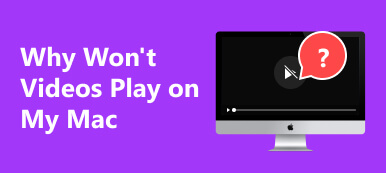Vaimentavatko rakeiset videot visuaalista kokemustasi? Sukeltaessa syvemmälle rakeisen materiaalin monimutkaisuuteen, kattava oppaamme paljastaa käytännön ratkaisuja. Tutustu vinkkeihin kameran asetusten säätämiseen optimaalisen selkeyden saavuttamiseksi ja hyödynnä videon muokkaustyökalujen tehoa sisällön tarkentamiseen. Tutustu ohjelmiston parannuksiin, jotka on suunniteltu poistamaan pikseloitumista ja parantamaan videon yleistä laatua. Olemme kuratoineet vaiheittaisen etenemissuunnitelman, jonka avulla voimme jättää jäähyväiset rakeisiksi ja kohottaa videoesityksiäsi. Älä anna pikselivääristymän haitata sisältösi vaikutusta, vaan seuraa yksityiskohtaisia ratkaisujamme. Lue loppuun asti korjaa rakeinen video ja muuta ne visuaaliseksi mestariteokseksi!
- Osa 1. Yleisiä syitä pikselöityihin/rakeisiin videoihin
- Osa 2. Parhaat menetelmät pikselöidyn videon korjaamiseen
- Osa 3. Usein kysytyt kysymykset pikselöityistä videoista
Osa 1. Yleisiä syitä pikselöityihin/rakeisiin videoihin
Videoiden pikseloiminen ja rakeisuus voivat olla turhauttavaa, mikä heikentää yleistä laatua ja visuaalista vetovoimaa. Perimmäisten syiden ymmärtäminen on ratkaisevan tärkeää tehokkaan ratkaisun kannalta. Alla olemme hahmotellut useita tekijöitä, jotka vaikuttavat pikselöityihin tai rakeisiin videoihin, mikä auttaa sinua tunnistamaan ongelman ja toteuttamaan kohdennettuja ratkaisuja. Tutustumalla alla oleviin yksityiskohtiin tiedät helposti, kuinka videosta tulee vähemmän pikselöity.
- • Matalaresoluutioinen tallennus. Matalaresoluutioisilla asetuksilla tallennetut videot, erityisesti kameroilla tai älypuhelimilla, voivat näyttää pikseliltä suuremmilta näytöiltä katsottuna.
- • Hämärässä. Riittämätön valaistus voi pakottaa kamerat vahvistamaan signaalia, mikä aiheuttaa kohinaa ja rakeisuutta videoon.
- • Riittämättömät kameran anturit. Vanhemmat tai huonolaatuisemmat kameraanturit saattavat tarvita apua hienojen yksityiskohtien tallentamiseen, mikä johtaa pikselöitymiseen.
- • Vanhentuneet koodekit. Vanhentuneiden tai yhteensopimattomien videokoodekkien käyttö voi aiheuttaa pikselöitymisongelmia toiston aikana.
- • Internet-yhteyden. Puskurointi tai hidas internet-nopeus voi aiheuttaa videoiden toistamisen alhaisemmalla resoluutiolla ja pikselöitynä.
- • Laitteiston rajoitukset. Vanhemmat laitteet saattavat tarvita apua korkearesoluutioisten videoiden käsittelyssä, mikä johtaa pikselöitymiseen toiston aikana.
Osa 2. Parhaat menetelmät pikselöidyn videon korjaamiseen
1. Käytä Video Fixer -ohjelmistoa
Jos etsit vaivatonta ratkaisua pikselöityjen tai rakeisten videoiden korjaamiseen, Apeaksoft Video Fixer on optimaalinen valinta. Tämä edistynyt videon korjaustyökalu eliminoi tehokkaasti videon vioittumisesta johtuvan pikseloitumisen. Lisäksi ohjelmisto on käyttäjäystävällinen ja vaatii vain vähän asiantuntemusta. Pikseloitetuista videoista huolissaan olevat käyttäjät voivat helposti käyttää työkalua tällaisten ongelmien ratkaisemiseen. Lisäksi se voi ratkaista erilaisia videoongelmia, kuten välkkymistä, sumeutta, rakeisuutta ja toistovirheitä. Olipa videosi vaurioitunut tai huonontunut kuvauksen, tallennuksen, siirron, editoinnin, muuntamisen tai prosessoinnin aikana, Apeaksoft Video Fixer voi korjata videosi nopeasti ja tehdä siitä vähemmän rakeisen. Lue alla olevasta esittelystä tärkeimmät ominaisuudet, jotta opit tekemään pikselöidystä videosta selkeää tällä ohjelmistolla.

4,000,000 + Lataukset
Se palvelee erilaisia videomuotoja, kuten MP4, MOV, MKV ja 3GP, mikä varmistaa monipuolisen yhteensopivuuden eri videotiedostotyyppien käyttäjille.
Tämä työkalu, joka on yhteensopiva Canon-, Fujifilm-, GoPro-, Sony- ja DJI-laitteiden kanssa, laajentaa sen tavoittavuuden suosittuihin tuotemerkkeihin kameroihin luottaville käyttäjille.
Turvallisuustakuunsa lisäksi ohjelmistossa on nopea korjausvaihtoehto, jonka avulla käyttäjät voivat ratkaista videoongelmia nopeasti tehokkuutta tinkimättä.
Vaihe 1Asenna Pixelated Video Fixer
Etsi ensin Ilmainen lataus yllä olevaa painiketta saadaksesi videonkorjaimen asennusohjelman. Sitä voidaan käyttää riippumatta siitä, käytätkö Windowsia tai Macia. Asenna ohjelmisto ja avaa se.
Vaihe 2Lisää videot
Ohjelmiston pääkäyttöliittymä koostuu kahdesta osasta. Vasemmassa osiossa voit lisätä pikselöidyn videon. Sillä välin voit lisätä esimerkkivideon oikeaan kohtaan. Klikkaa + kunkin osion kuvaketta lisätäksesi videoita.
Vaihe 3Aloita korjausprosessi
Kun molemmat videot on ladattu kokonaan, näet yksityiskohdat vierekkäin pikkukuvien alla. Napsauta sen jälkeen korjaus -painiketta, jotta prosessi alkaa, ja odota sen päättymistä.
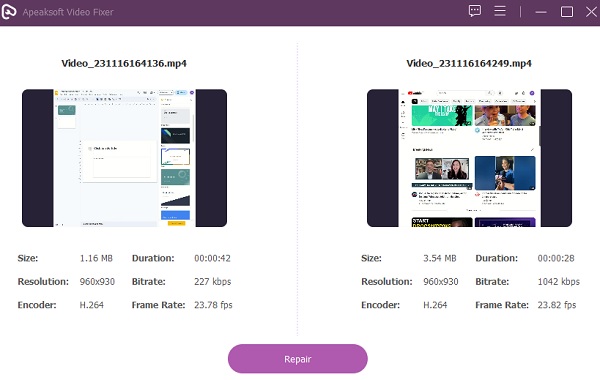
Vaihe 4Esikatsele korjattua videota
Kun korjausmenetelmä on valmis, työkalu avaa uuden ikkunan. Täällä voit esikatsella tiedostoa tarkistaaksesi sen tai tallentaaksesi sen suoraan. Jos haluat esikatsella sitä, paina preview vaihtoehto keskellä.
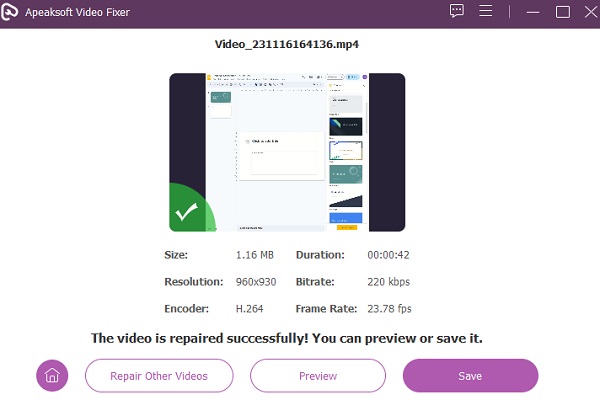
Vaihe 5Tallenna ja etsi tulostustiedosto
Kun olet tarkistanut videon, paina Säästä -painiketta ja etsi kohdekansio valitsemalla se. Kun olet valmis, siirry kyseiseen kansioon ja etsi korjattu video. Voit nyt hyödyntää sitä ja käyttää sitä aiottuun käyttöön.
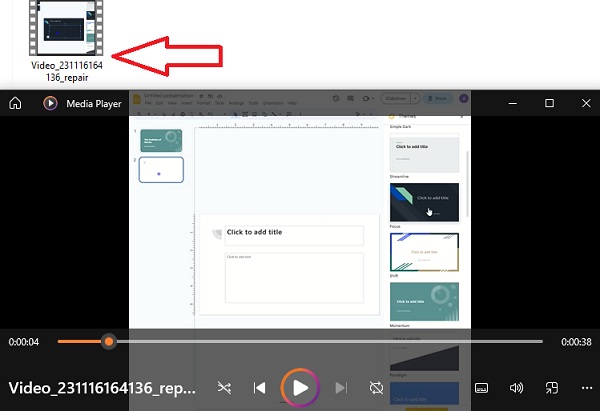
Apeaksoft Video Fixerin käytön lisäksi voit myös kokeilla a videon tehostaja parantaaksesi videoidesi kuvanlaatua.
2. Korjaa laitteiston kapasiteetti
Laitteiston rajoitettu käsittelykapasiteetti voi aiheuttaa videoongelmia. Se ei aina ole itse videon vika; pikemminkin se voi johtua sitä käsittelevästä laitteistosta. Erityisesti korkearesoluutioiset videot vaativat huomattavia laskentaresursseja, mikä johtaa pikselöitymiseen, kun laitteiston prosessointikapasiteetti ylittyy. Tällaisissa tapauksissa videot ovat hallittavissa; avain on käyttää järjestelmää, joka pystyy käsittelemään tehokkaasti näitä resurssiintensiivisiä videoita. Ratkaisu on siksi valita vankka järjestelmä, joka pystyy vaivattomasti hallitsemaan korkearesoluutioisten videoiden vaatimuksia. Tämä takaa saumattoman toistokokemuksen vaarantamatta visuaalista laatua, jopa videoita kohteesta vaurioituneet SD-kortit.
3.Avaa videot oikealla videosoittimella
Joskus pikselöidyn videon näkeminen voi johtua videosoittimen yhteensopimattomuudesta, ei itse videosta. Jotkut videot käyttävät erottuvia koodausalgoritmeja, joita joidenkin pelaajien on vaikea hahmontaa tehokkaasti. Vianmääritystä varten on suositeltavaa kokeilla vaihtoehtoista videosoitinta sen selvittämiseksi, pystyykö se käsittelemään videota saumattomasti. Tämä lähestymistapa auttaa erottamaan, onko pikselöitymisongelma videossa vai soittimessa. Se tarjoaa myös käytännöllisen ratkaisun yleisen katselukokemuksen parantamiseen valitsemalla yhteensopivan soittimen optimaalista videon toistoa varten.
4. Korjaa video VLC Media Playerissa
Monipuolisuudensa vuoksi laajalti hyväksytty VLC on suosittu, ilmainen videosoitin, joka on asennettu useisiin tietokoneisiin. Se voi toistaa erilaisia videoita ja laajentaa sen hyödyllisyyttä käsittelemään hakemistotiedostojen vioittumisesta johtuvia pikselöitymisongelmia. Ennen kuin lähdet prosessiin, on kuitenkin tärkeää ymmärtää kaksi keskeistä kohtaa. Ensinnäkin VLC käsittelee yksinomaan rakeisia tai pikselihäiriöitä AVI-muodossa olevissa videoissa. Toiseksi huomionarvoinen rajoitus on, että se ei tarjoa mahdollisuutta viedä kiinteää videota, koska tämä ominaisuus on varattu vain toistoon VLC-ympäristössä. Nämä vivahteet ohjaavat käyttäjiä maksimoimaan VLC:n tehokkuuden tietyissä videoongelmissa. Näin voit korjata pikselöidyn videon ilmaiseksi:
Vaihe 1 Käynnistä VLC Media Player ja napsauta Työkalut-välilehteä. Valitse sitten valikosta Preferences and Input/Codecs. Etsi lopuksi vaurioitunut tai epätäydellinen AVI-tiedosto.
Vaihe 2 Laajenna sitten avattava valikko ja valitse Korjaa aina. Kun olet valmis, vahvista muutokset painamalla Säästä -painiketta alareunassa ja palaa pääkäyttöliittymään.
Vaihe 3 Pääset videoon napsauttamalla Media ja Avaa tiedosto. Todista parannusta, kun VLC pyrkii selventämään pikselöityä videota.
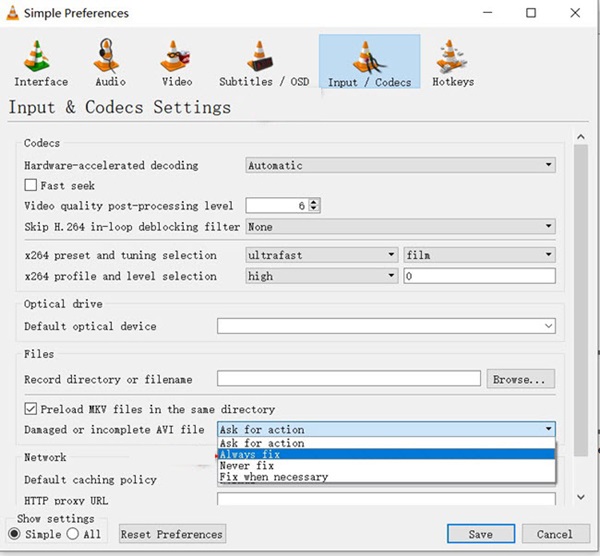
Osa 3. Usein kysytyt kysymykset pikselöityistä videoista
Korjaako online-videokorjaus pikselöityjä videoita?
Kyllä, online-videonkorjaustyökalut käsittelevät ensisijaisesti tiedostojen vioittumiseen, ääniongelmiin tai toistovirheisiin liittyviä ongelmia pikseloitumisen sijaan. Pikselointi johtuu usein tekijöistä tallennuksen tai pakkaamisen aikana, mikä saattaa vaatia erityisiä säätöjä videon laadun parantamiseksi.
Miksi ihmiset tekevät pikselöityjä videoita tarkoituksella?
Videoiden pikselöintiä voidaan käyttää tarkoituksella taiteellisista tai yksityisyyssyistä. Taiteilijat voivat käyttää pikselointia luovana tehosteena ja lisätä sisältöönsä ainutlaatuista estetiikkaa. Lisäksi yksityishenkilöt voivat tarkoituksella pikseloimalla videoita salatakseen henkilöllisyytensä tai arkaluonteisia tietoja säilyttäen nimettömyyden ja yksityisyyden.
Voitko muuntaa sumean videon HD-muotoon?
Vaikka voit parantaa epäselvän videon selkeyttä, se, missä määrin voit muuntaa sen todelliseksi HD-laatuiseksi, riippuu alkuperäisen materiaalin laadusta. Ohjelmistotyökalut voivat terävöittää yksityiskohtia ja vähentää epäselvyyttä, mutta eivät voi taianomaisesti lisätä puuttuvia tietoja. Konversion onnistuminen riippuu myös epätarkkuuden vakavuudesta ja työkalujen ominaisuuksista.
Kuinka voin estää pikseloitumisen tallennetuissa videoissani?
Pikseloitumisen estämiseksi varmista, että kuvaat korkeammalla resoluutiolla, käytä asianmukaista valaistusta ja käytä laadukkaita kameroita edistyneillä antureilla. Muista lisäksi bittinopeus pakkaamisen aikana ja valitse sopivat koodekit videon laadun ylläpitämiseksi.
Onko olemassa tiettyjä koodekkeja, jotka vähentävät videoiden pikseloitumista?
Kehittyneiden koodekkien, kuten H.264 tai H.265, valitseminen videon pakkauksen aikana voi auttaa minimoimaan pikseloitumisen. Nämä koodekit tasapainottavat tehokkaasti vähentämistä ja säilyttävät samalla videon laadun, mikä vähentää pikseloitumisen todennäköisyyttä toiston aikana.
Yhteenveto
tietäen pikselöidyn videon korjaaminen vaatii vivahteikas ymmärrys mahdollisista syistä ja tehokkaista ratkaisuista. Johtuivatpa ne laitteistorajoituksista, yhteensopimattomista soittimista tai vioittuneista hakemistotiedostoista, käyttäjät voivat navigoida näihin haasteisiin luottavaisesti. Tarjotut ratkaisut, kuten erikoistuneiden korjausohjelmistojen hyödyntäminen yhteensopivien videosoittimien, kuten VLC:n, valinnassa, tarjoavat kattavan työkalupakin. Kunkin ratkaisun monimutkaisuuteen perehtymällä voit kohdata pikselöitymisongelmia ja valita omiin skenaarioihisi sopivimman menetelmän. Tämän tiedon avulla voit aloittaa sujuvamman matkan kohti videon laadun palauttamista ja katselukokemuksesi parantamista. Lisäksi voit oppia kuinka depikseloida kuva tästä.



 iPhone Data Recovery
iPhone Data Recovery iOS-järjestelmän palauttaminen
iOS-järjestelmän palauttaminen iOS-tietojen varmuuskopiointi ja palautus
iOS-tietojen varmuuskopiointi ja palautus iOS-näytön tallennin
iOS-näytön tallennin MobieTrans
MobieTrans iPhone Transfer
iPhone Transfer iPhone Eraser
iPhone Eraser WhatsApp-siirto
WhatsApp-siirto iOS-lukituksen poistaja
iOS-lukituksen poistaja Ilmainen HEIC-muunnin
Ilmainen HEIC-muunnin iPhonen sijainnin vaihtaja
iPhonen sijainnin vaihtaja Android Data Recovery
Android Data Recovery Rikkoutunut Android Data Extraction
Rikkoutunut Android Data Extraction Android Data Backup & Restore
Android Data Backup & Restore Puhelimen siirto
Puhelimen siirto Data Recovery
Data Recovery Blu-ray-soitin
Blu-ray-soitin Mac Cleaner
Mac Cleaner DVD Creator
DVD Creator PDF Converter Ultimate
PDF Converter Ultimate Windowsin salasanan palautus
Windowsin salasanan palautus Puhelimen peili
Puhelimen peili Video Converter Ultimate
Video Converter Ultimate video Editor
video Editor Screen Recorder
Screen Recorder PPT to Video Converter
PPT to Video Converter Diaesityksen tekijä
Diaesityksen tekijä Vapaa Video Converter
Vapaa Video Converter Vapaa näytön tallennin
Vapaa näytön tallennin Ilmainen HEIC-muunnin
Ilmainen HEIC-muunnin Ilmainen videokompressori
Ilmainen videokompressori Ilmainen PDF-kompressori
Ilmainen PDF-kompressori Ilmainen äänimuunnin
Ilmainen äänimuunnin Ilmainen äänitys
Ilmainen äänitys Vapaa Video Joiner
Vapaa Video Joiner Ilmainen kuvan kompressori
Ilmainen kuvan kompressori Ilmainen taustapyyhekumi
Ilmainen taustapyyhekumi Ilmainen kuvan parannin
Ilmainen kuvan parannin Ilmainen vesileiman poistaja
Ilmainen vesileiman poistaja iPhone-näytön lukitus
iPhone-näytön lukitus Pulmapeli Cube
Pulmapeli Cube